Доброго всем дня!
— Я вчера уровень прошел за 1 мин. 30 сек.!
— Да не может быть, Микола, ты что-то путаешь…
— Точно говорю, даже видео записал и могу показать!
— Давай ссылку!
Казалось бы, простой диалог двух товарищей, но как точно он отражает простую истину: ‘Чем сто раз услышать, лучше один раз увидеть!’. 👀,
Чтобы записать видео с экрана монитора — необязательно стоять перед ним с камерой (как на картинке-превью слева), сейчас есть сотни программ, которые снимут не только всё видео (что отображается на экране), но и запишут звук, выводимый на колонки и наушники.
Собственно, лучшие из них я и хотел затронуть в данной статье (тем более, что, судя по вопросам, тема и впрямь популярна ✌) …
📌, Примечание!
1) Для записи видео с экрана Андроид, рекомендую использовать вот эти приложения
2) Для записи видео из игр — см. спец. подборку
OBS Studio
Официальный сайт: https://obsproject.com/
Инструкция по настройке и работе с OBS Studio: https://avege.ru/kak-nastroit-programmu-obs.html
Бесплатная многофункциональная программа, позволяющая вести запись и трансляцию в сеть (при необходимости) не только всех действий на экране, но и видео с др. устройств (например, с веб-камеры).
Причем, за несколько кликов мышки можно быстро отрегулировать размеры и положение окон, указать степень сжатия, кодеки и пр. (👇, очень полезно, если вы ведете захват сразу с нескольких устройств).
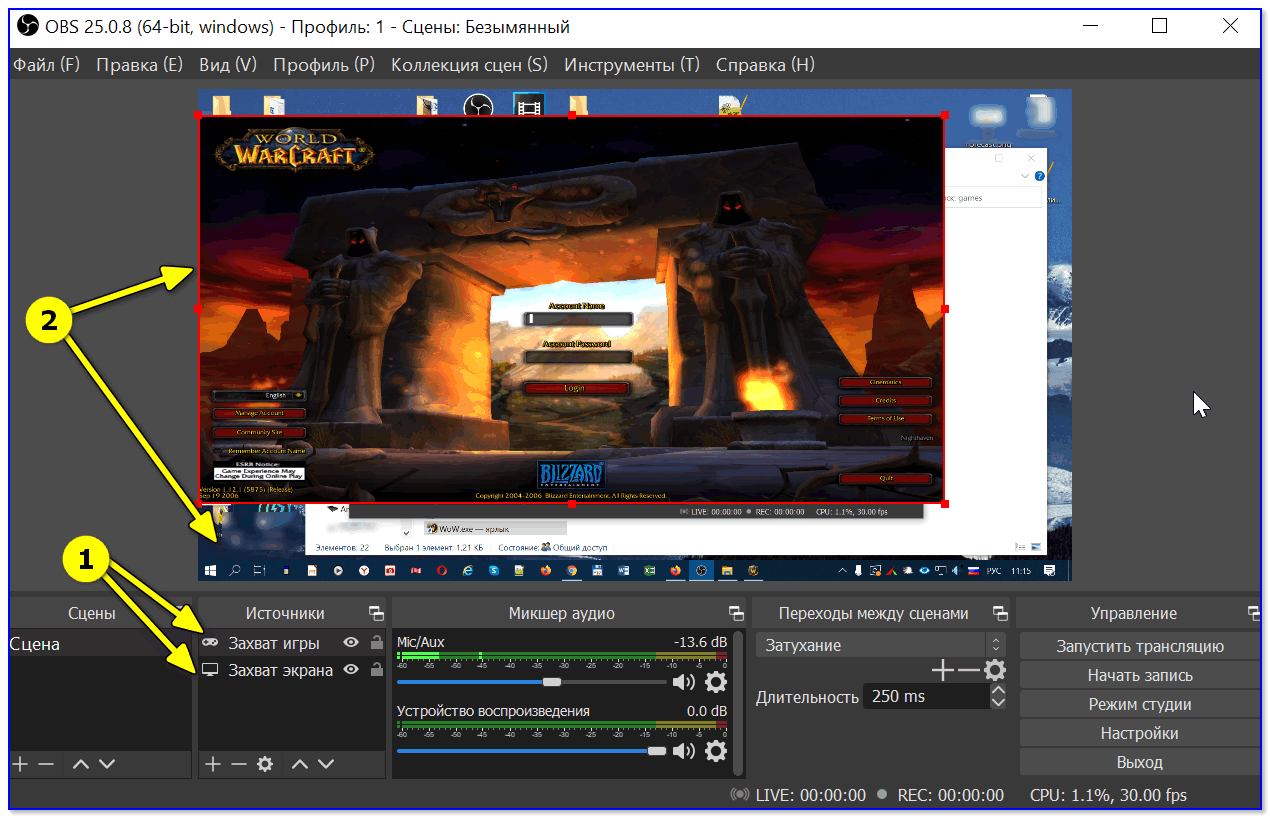
Захват рабочего стола и игры одновременно!
Кстати, это ПО (в последнее время) производители некоторых аудио- и видео-устройств стали указывать как базовое для работы с их техникой (например, платы для захвата, видео-камеры, и пр.).
Плюсы:
- бесплатная с большим количеством опций и настроек,
- позволяет вести захват сразу из нескольких источников: с рабочего стола, с веб-камеры (или др. устройства), из игры и т.д.,
- возможность не только вести запись видео, но и трансляцию его в сеть,
- возможность сохранять видео в разные форматы: mp4, flv, mkv и др.,
- поддержка горячих клавиш,
- наличие достаточно большого количества плагинов,
- работает на Windows, Linux, macOS (+ поддерживает русский!).
Минусы:
- достаточно сложна для начинающих в плане настройки ( в помощь),
- весьма требовательна к железу (к тому же на AMD в ряде случаев вылетает с синим экраном).
Экранная Камера
Сайт: http://screencam.ru/
Экранная камера
Эта программа поражает своей простотой и непритязательностью. Даже если вы никогда и ничего не записывали в жизни — с ней (т.е. с ‘экранной камерой’ ) вы точно разберетесь!
Во-первых, она полностью на русском. Во-вторых, все действия делаются по шагам (что не может не радовать).
В-третьих, после записи видео, открывается редактор, в котором вы можете просмотреть свою запись, вырезать из нее все лишнее, выбрать качество сжатия для видео и сохранить итоговый результат!
Идеально простое и удобное средство для всех желающих записать свое экранное видео!
Плюсы:
- пошаговые действия (большой плюс для всех начинающих, тех, кто плохо разбирается со всеми этими кодеками, рендерами и пр., а видео записать хочет…),
- запись целого экрана, отдельного окна или вручную заданной области,
- возможность записи всех системных звуков (например, щелчки мышки), звука с микрофона и пр.,
- можно захватывать видео из программ, игр и онлайн-трансляций (но вообще именно для игр — лучше, наверное, все же Fraps, т.к. он не так сильно нагружает процессор),
- после записи, есть возможность отредактировать видео: вырезать лишнее, наложить музыку, сделать заставку и т.д. (редактор очень простой для начинающих),
- после этапа редактирования (его можно пропустить), вы можете сохранить видео. Здесь вас ждет целый набор опций: можно записать сразу же видео на DVD, либо сохранить его на жесткий диск. Формат видео и качество настраиваются детально: можно выбрать кодек (MP4, Divx, Xvid и др.), разрешение, качество звука, указать желаемый итоговый размер видео (т.е. вручную задаете, что видео должно быть 100 Мб — и программа сама задаст нужный битрейт. Удобно!).
Минусы:
- программа платная (бесплатная версия работает только 10 дней),
- в бесплатной версии, в созданном видеоролике, в самом низу окна будет небольшая надпись, что видео создано в пробной версии программы (она, конечно, не такая огромная, как в некотором аналогичном софте, и все же — сделать ее можно было поменьше…).

Создано в пробной версии
Примечание: чтобы видео нормально записалось, останавливайте его именно кнопкой F10, как рекомендует сама программа (если остановить запись другим способом — видео может быть не сохранено!).
FastStone Capture
Сайт: https://www.faststone.org/download.htm
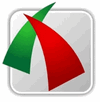
Очень мощная программа, которая умеет не только качественно записывать видео с экрана, но и делать скриншоты, редактировать и просматривать их. Поддерживаются форматы: BMP, GIF, JPEG, PCX, PNG, TGA, TIFF и PDF.
Записывать видео и создавать скрины можно как всего экрана, так и отдельной его части. Программа выполнена в стиле ‘минимализм’, и ее меню достаточно компактно и удобно представлено (пример на скриншоте ниже 👇,).
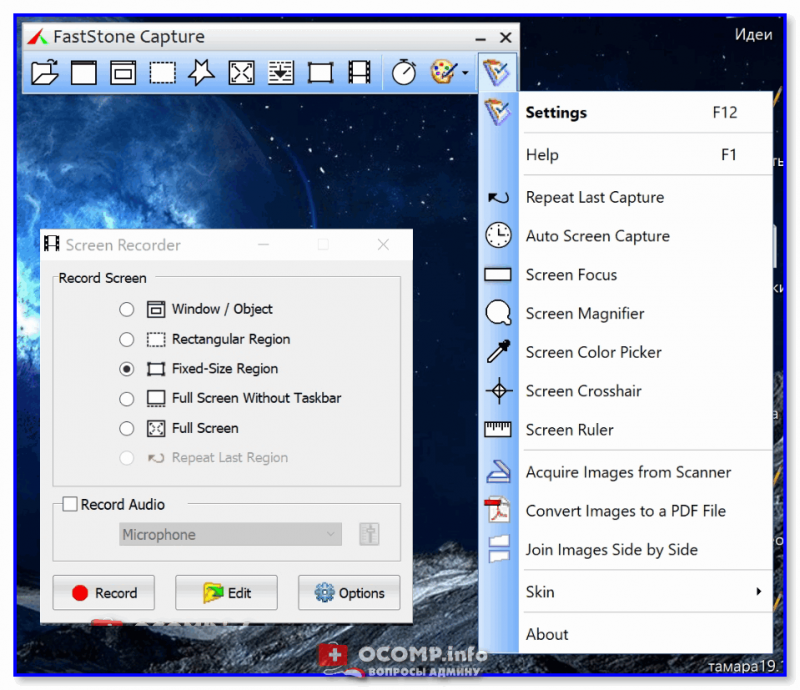
Screen Recorder (FastStone) // меню программы
Основные преимущества:
- запись видео ведется очень компактно, видео получается небольшого размера (сжатие идет в формат Wmv),
- поддержка видео в формате высокого качества — 4K, 1440p,
- есть свой мини-редактор, который поможет повернуть картинку, добавить стрелки, описание и пр. моменты,
- если вы делаете скриншот — можно провернуть веб-страничку полностью, даже если она не влезает на весь экран,
- снятое видео можно в авто-режиме отправить на собственный сайт, в презентацию, по электронной почте, или просто сохранить видео в файл,
- поддержка записи звука с микрофона или системного звука Windows — или сразу из обоих источников (удобно, например, чтобы комментировать все происходящее на экране),
- на видео не будет никаких логотипов, размытостей и прочих ‘приблуд’, которые вставляют другие аналогичные программы,
- простоя и быстрая функция начала съемки (к тому же можно настроить горячие клавиши),
- во время записи не оказывает сильной нагрузки на процессор или жесткий диск ПК,
- поддержка всех версий Windows: XP, 7, 8, 10, 11 (32/64 bits).
Из минусов: есть ограничение в 30 fps, высокая нагрузка на ЦП, в некоторых случаях программа ‘капризничает’ и видео не сохраняется (вместо него — черный экран).
Чаще всего это связано с тем, что вы пытаетесь записать видео из игры (для этого лучше использовать Fraps, о этой утилите далее в статье), либо у вас в системе нет кодеков (на кодеки ссылку я давал выше, в начале статьи).
Movavi Screen Recorder
Сайт: https://www.movavi.ru/
Примечание: когда перейдете на офиц. сайт Movavi — см. раздел ‘Запись экрана / Screen Recorder’.

Универсальная программа для записи видео с экрана со звуком. При помощи нее можно записывать вебинары в Skype, записывать аудио и видео с различных сайтов, создавать свои собственные видео-уроки.
В программу встроен видео-редактор, благодаря чему, перед сохранением видео, его можно обработать: наложить нужные фильтры, вырезать лишнее, сделать надписи и пр.
В общем-то, очень удобно, своего рода комбайн…
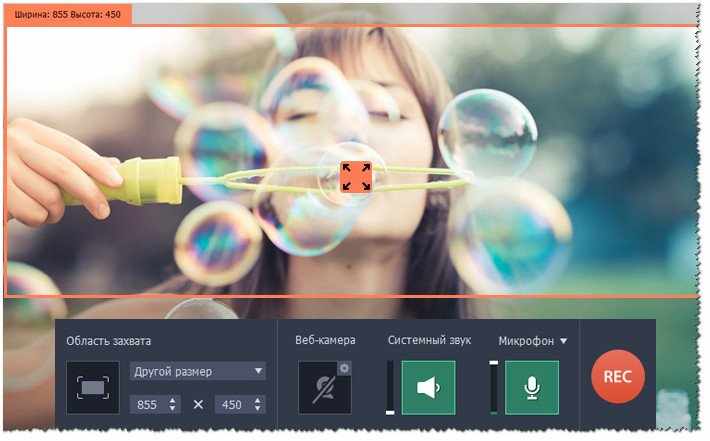
Главное окно программы Movavi Screen Recorder
Плюсы:
- вести съемку экрана можно как полноэкранном режиме, так и в выбранной области,
- есть свой встроенный видео-редактор: поможет обработать полученное видео,
- видео можно записывать с частотой до 60 кадров в сек.!
- настройка записи звука (вести можно практически с любых устройств): динамики, наушники. колонки, микрофоны, звонки в Skype и т.д.,
- можно записывать и показывать все действия клавиатуры и мышки,
- настройка ‘горячих’ клавиш,
- можно создавать скриншоты, в том числе во время записи видео,
- можно задать время начала записи и ее остановки, а далее заниматься своим делом,
- куча поддерживаемых форматов видео: 3gp, avi, mp4, mkv, mov, wmv и др.,
- большое разнообразие поддерживаемых аудио-форматов: aac, flac, mp3, wma, ogg, wav и др.
Минусы:
- программа платная (в бесплатной на видео будет водяной знак),
- при записи больших видео (более 2-х часов) — программа начинает вести себя не стабильно: подвисает.
UVScreenCamera
Сайт разработчика: http://uvsoftium.ru/

Отличная программа для записи обучающих видеороликов, презентаций, и просто видео в различных форматах: SWF, AVI, UVF (свой родной формат для супер-минимального размера получаемого видео), EXE, FLV, GIF-анимации (запись можно вести со звуком!).
Записать можно практически все, что происходит у вас на экране (включая все перемещения и щелчки курсора мышки).

UVScreenCamera — главное окно
Основные преимущества:
- возможность выбора области записи (например, записывать можно весь экран или отдельную его область),
- возможность выбора источника записи: микрофон, колонки,
- можно записывать нажатие клавиш (в том числе и системных, например Ctrl+Alt+Del),
- возможность записи 3D-игр (правда, ресурсы программа съедает больше, чем Fraps),
- во время записи экрана можно рисовать курсором: например, выделить нужные области или показать какой-то участок (сфокусировать внимание для тех, кто будет смотреть видео),
- возможность отредактировать видео: вырезать ненужные кадры, добавить стрелки, надписи и пр.,
- возможность сохранения видео в разные форматы (форматы указал выше): от этого зависит и качество видео, и его итоговый размер,
- есть возможность создавать скриншоты (как у предыдущей программы).
Недостатки:
- при записи больших роликов, иногда пропадает звук,
- ограничение в 30 fps,
- запись видео в самом компактном размере ведется в ‘свой’ формат видео (могут быть некоторые проблемы с конвертацией в другой формат).
Fraps
Сайт: http://www.fraps.com/
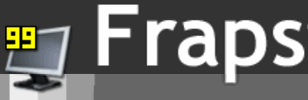
Одна из лучших программ для записи экрана в играх!
В программу встроен свой собственный кодек, который отличается минимальными системными требованиями (благодаря чему можно записывать полно-экранное видео из игр даже на слабых компьютерах! ).
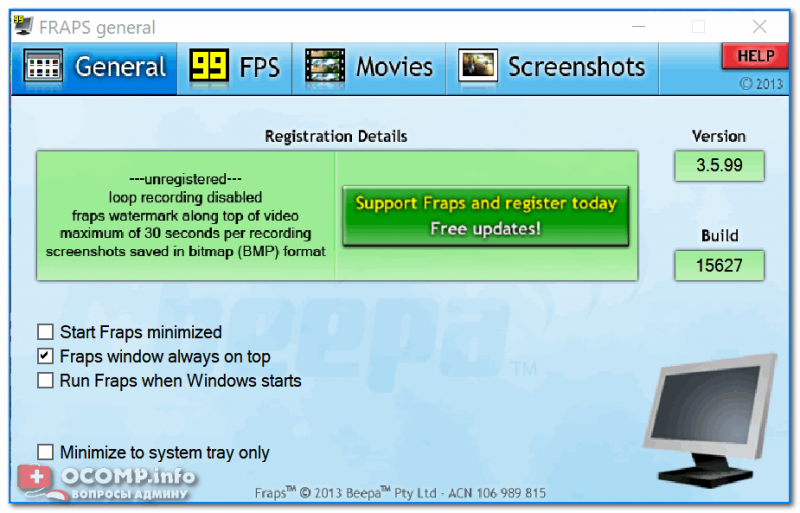
Скриншот окна Fraps
Основные преимущества:
- низкая нагрузка на процессор позволяет вести запись на слабых машинах,
- возможность скрыть курсор мышки при записи,
- возможность выбора FPS для записи видео (60, 50, 30),
- выбор разрешения: полное, половина (при записи сначала попробуйте полное, если ПК будет тормозить — выберите половину),
- возможность выбора источника звука,
- можно, помимо видео, сохранять скриншоты,
- в играх будет показываться реальный FPS (см. желтые цифры в углу экрана),
- полная поддержка русского языка, работа в Windows: XP, 7, 8, 10.
Минусы:
- программу можно использовать только для игр,
- полученное видео достаточно большого размера (требуется много свободного места на диске). В последствии, видео необходимо редактировать и сжимать другим кодеком.
CamStudio
Сайт: http://camstudio.org/

Бесплатная компьютерная программа, предназначенная для записи всего происходящего на экране ПК.
Позволяет вести запись в несколько форматов: AVI, MP4 и SWF. В принципе, не плохой выбор для тех, кто подготавливает обучающие видеокурсы, презентации, игровое видео (возможность записи реализована не для всех игр).
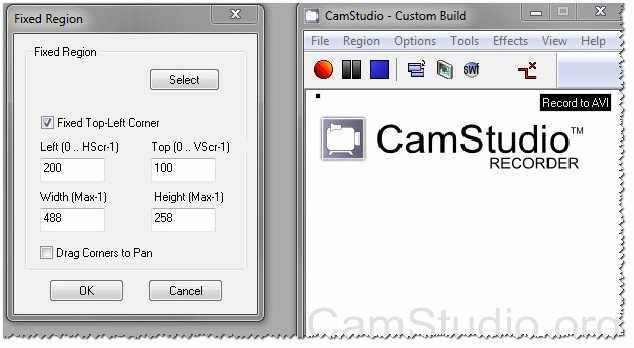
CamStuido — настройки записи
Преимущества:
- возможность наложить эффекты при перемещении и клика курсора,
- возможность выбора источника звука: микрофон, колонки, системные звуки Windows,
- записывать можно как весь экран, так и отдельную его часть,
- программа с открытым исходным кодом,
- поддержка кодеков: MPEG-4, FFDshow, Intel IYUV, Microsoft Video 1, Radius Cinepak, Lagarith, H.264, Xvid,
- поддержка всех современных ОС Windows, включая Windows 11.
Недостатки:
- есть проблемы при записи звука с микрофона (видимо, не все оборудование поддерживается),
- нет официальной поддержки русского языка (хотя в сети есть русификаторы),
- некоторые антивирусы считают родной кодек для этой программы подозрительным файлом.
Bandicam
Сайт: https://www.bandicam.com/

Очень качественная программа для захвата видео и создания скриншотов как целого экрана, так и отдельной его части.
Позволяет записывать видео практически в любых играх: Minecraft, WOW, Танки и др. Может вести запись в самых различных приложениях: Skype, Вэб-камеры, Видеочаты, просто с рабочего стола (как отдельную область, так и целый экран) и т.д.
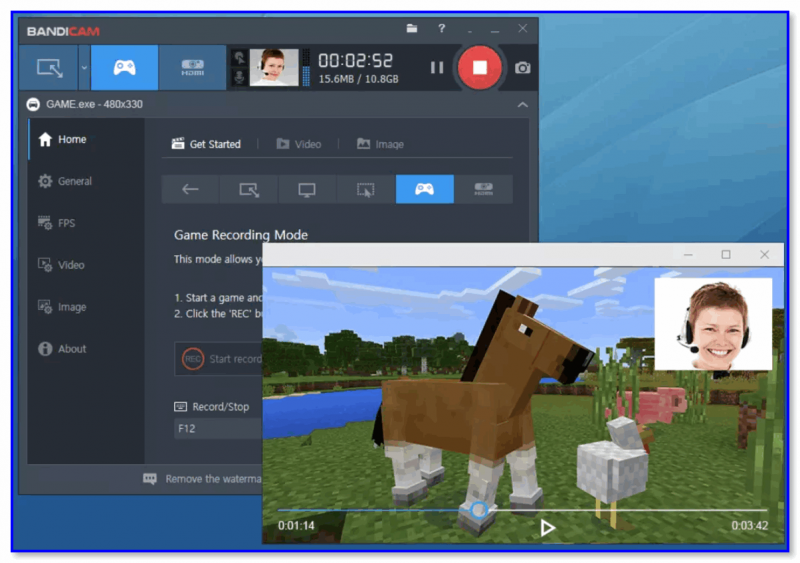
Bandicam — пример работы программы
Основные преимущества:
- возможность показа FPS во время записи,
- поддержка записи высококачественного видео (разрешение до 3840 x 2160, и до 60 fps),
- поддержка формата видео 720p/1080p (популярен на многих хостингах видео),
- можно вести запись приложений (игр), использующих DirectX, OpenGL (AVI, MP4),
- возможность создания скринов (форматы: BMP, PNG, JPG),
- неограниченный максимальный размер файла (можно записывать целые сутки!).
Недостатки:
- программа платная,
- возможны лаги при записи ‘тяжелых’ игр и приложений.
iTop Screen Recorder
Офиц. сайт: https://ru.itopvpn.com/screen-recorder
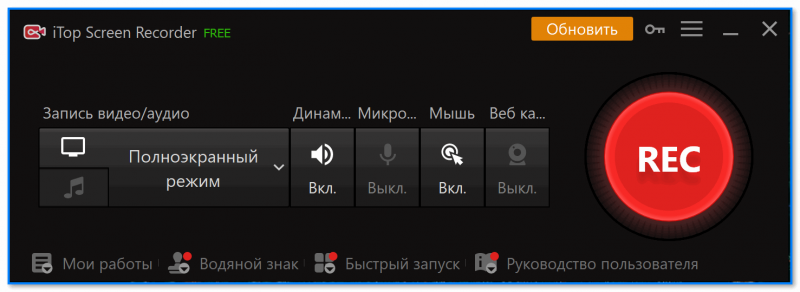
iTop Screen Recorder // скрин главного окна
Новейшая программа от компании IObit (в авг. права перешли к iTop).
Весь основной функционал доступен бесплатно! Фактически, после запуска программы — вам останется выбрать папку (куда будут сохранены записи), указать ‘что записывать’ и нажать по кнопке ‘REC’. Удобно?!
Особенности:
- возможность одновременной записи с веб-камеры и рабочего стола (+ микрофона),
- захват как всего экрана, так и отдельной области,
- позволяет записывать высококачественное видео в 4K (60 FPS),
- есть функция создания скриншотов (работает даже во время активной записи),
- несколько форматов для сжатия (MP4, MOV, AVI, FLV и пр.),
- позволяет вести запись из игр,
- наличие редактора для быстрого удаления ненужных фрагментов,
- ограничение бесплатной версии: не дает накладывать свои водяные знаки поверх видео.
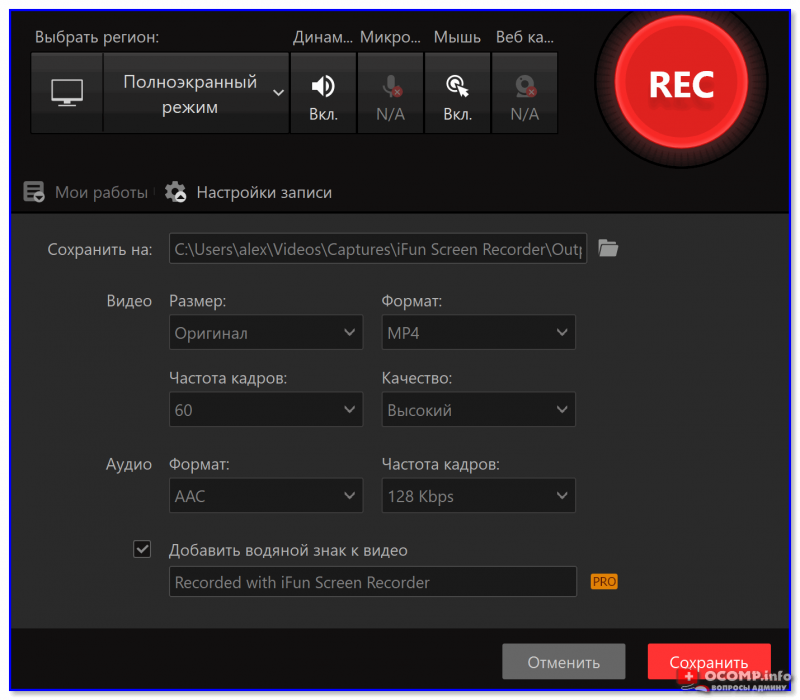
iFun Screen Recorder — настройки записи
iSpring Free Cam
Сайт: https://www.ispring.ru/
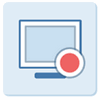
Бесплатная программа для записи всего происходящего на экране в видео-файл. Позволяет легко и быстро создавать обучающие видео-уроки, презентации, руководства и т.д.
Программа отличается своим минимализмом и достаточно скромными системными требованиями (по крайне мере, по сравнению с аналогами).